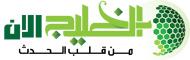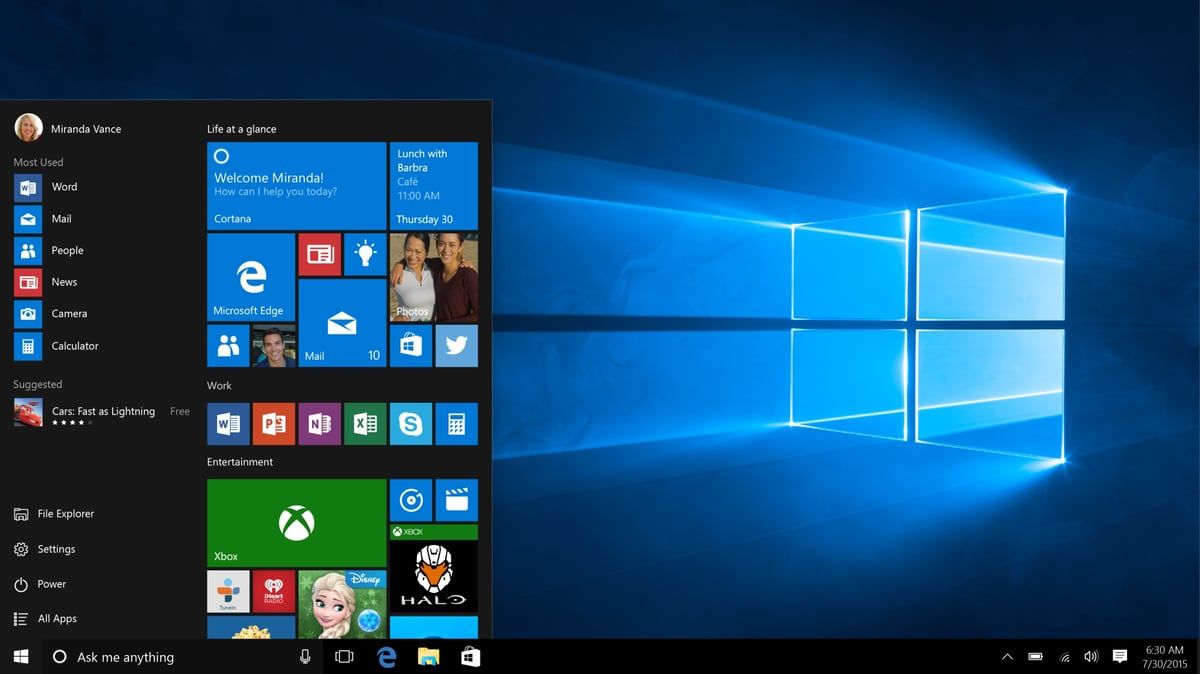محمد الرخا - دبي - الثلاثاء 14 مايو 2024 06:03 مساءً - يمكن أن تكون لقطات الشاشة مفيدة للغاية في إكمال المهام بسرعة، سواء كنت تحاول مساعدة أحدهم في استخدام إعدادات جهاز الكمبيوتر الخاص به، أو التقاط البيانات من صفحة ويب، أو حفظ منشور شائع على منصات التواصل.
وهناك طرق مختلفة متوفرة في نظام تشغيل ويندوز من مايكروسوفت لالتقاط لقطات الشاشة وتحميلها والتعليق عليها. فإذا كانت لقطات شاشة الكمبيوتر جزءًا مهمًا من سير عملك، فتابع القراءة لمعرفة أفضل الطرق لالتقاط صورة للشاشة على نظام التشغيل ويندوز.
Snip & Sketch
تتيح لك أداة Snip & Sketch الوصول إلى لقطات الشاشة ومشاركتها والتعليق عليها بسهولة كبيرة.
إن أبسط طريقة لاكتشاف Snip & Sketch هي استخدام اختصار لوحة المفاتيح Windows key + Shift + S، على الرغم من إمكانية الوصول إليها أيضًا عبر الزر "Start" ولوحة الإشعارات.
عندما تنقر على الأداة، فإنها تعتم شاشتك وتفتح قائمة صغيرة في الأعلى تحتوي على أربعة خيارات: مستطيلة، أو حرة الشكل، أو نافذة، أو ملء الشاشة. حدد الخيار والتقط لقطة شاشة.
وسيظهر إشعار في الزاوية اليمنى السفلية من شاشتك. انقر فوقه لحفظ اللقطة.
صورة تعبيرية7datarecovery.com
Snipping Tool
على الرغم من أن نظام التشغيل ويندوز قام بإزالة أداة Snipping Tool من قائمة البداية، إلا أنها لا تزال متاحة بسهولة من خلال شريط البحث.
للبدء، افتح هذه الأداة وانقر فوق الزر جديد واختر قسم العرض الذي ترغب في التقاطه. يرجى الأخذ في الاعتبار أن أداة القطع لا تقوم بحفظ لقطات الشاشة تلقائيًا، يجب عليك حفظها يدويًا قبل الخروج منها.
Print Screen
هذه هي الطريقة الأبسط والأكثر ملاءمة لالتقاط شاشتك كاملة.
ما عليك سوى الضغط على مفتاح Print Screen المسمى PrtScn لالتقاط لقطة شاشة.
بعد الانتهاء، سيتم نسخ اللقطة إلى الحافظة، والتي يجب عليك لصقها في أي تطبيق لتحرير الصور، مثل مايكروسوفت Paint لحفظ الملف.
تذكر أن هذا قد لا يعمل على كل لوحة مفاتيح.
وللقيام بذلك اضغط على مفتاح ويندوز بالإضافة إلى زر Print Screen.
هناك اختصار آخر لالتقاط شاشتك كاملة وهو الضغط على مفتاح FN وPrint Screen أو عبر النقر على Alt + Print Screen .
وسيتم بعد ذلك حفظ لقطة الشاشة فورًا في مجلد الصور.